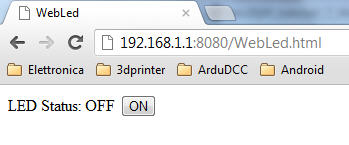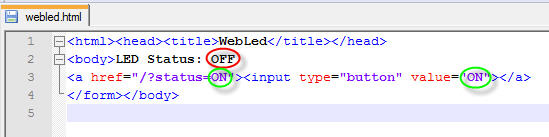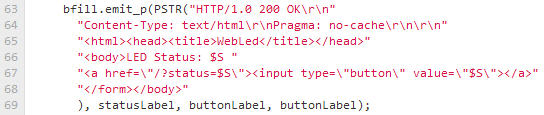本帖最后由 goyuqinghua 于 2014-10-24 16:59 编辑
当我发表
这篇作为web服务器使用的Arduino教程,很多人写信给我,询问如何使用web浏览器来控制Arduino,在这篇文章,我将告诉你如何用web浏览器来控制一个led。
一些HTML语言
首先你要编写一个HTML页面,这是Arduino将要发送到你的web浏览器的页面。
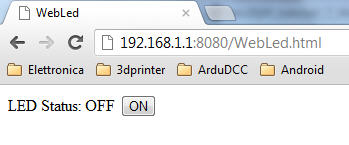
这个页面是非常简单的:它显示的是Led的实际工作状态和一个按钮来改变它。
从HTML页面的源代码我们可以找到变量的元素,即根据Led状态来改变的元素。
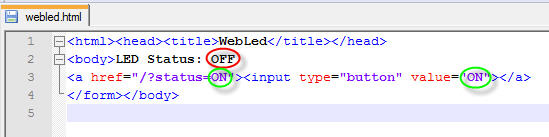
从源文件,我们还可以了解,当用户单击按钮时发生了什么事情:浏览器会请求Arduino如下页面。
- /?status=ON,如果我们要打开Led;
- /?status=OFF,如果我们要关闭Led。
?name=value它的作用是通过GET方法向web服务器发送一个标准的表单。
Arduino
根据以上两个命令之一,Arduino代码将解析浏览器的请求,根据他们改变Led状态,然后它将根据你的模板,编写一个HTML页面发送给浏览器。
完整的代码共享在
GitHub,以下分析最有趣的部分代码。
- char* on = "ON";
- char* off = "OFF";
- char* statusLabel;
- char* buttonLabel;
[color=rgb(51, 102, 153) !important]复制代码
定义了2个静态字符串(ON,OFF)和2个字符串变量,字符串变量将用来创建HTML页面,将2个静态字符串之一赋值给这2个变量。
- pinMode(ledPin, OUTPUT);
- digitalWrite(ledPin, LOW);
- ledStatus = false;
[color=rgb(51, 102, 153) !important]复制代码
在setup()除了EtherCard库设置,还要配置Led的初始状态(off)。
- if(strstr((char *)Ethernet::buffer + pos, "GET /?status=ON") != 0) {
- Serial.println("Received ON command");
- ledStatus = true;
- }
- if(strstr((char *)Ethernet::buffer + pos, "GET /?status=OFF") != 0) {
- Serial.println("Received OFF command");
- ledStatus = false;
- }
[color=rgb(51, 102, 153) !important]复制代码
在主loop(),我们的代码解析浏览器的请求(存储在Ethernet::buffer缓存从pos开始的位置),寻找状态ON/OFF命令。
- if(ledStatus) {
- digitalWrite(ledPin, HIGH);
- statusLabel = on;
- buttonLabel = off;
- } else {
- digitalWrite(ledPin, LOW);
- statusLabel = off;
- buttonLabel = on;
- }
[color=rgb(51, 102, 153) !important]复制代码
更新ledPin(Arduino与Led相连的端口)状态,把statusLabel与buttonLabel两个变量关联到正确的标签。
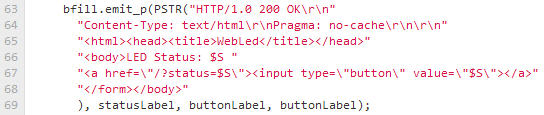
最后,HTML页面被创建,$S为占位符,你可以用emit_p()方法插入,在$S的位置,列出对应变量的值,如第一个$S的位置会被statusLabel的值填充,第二个$S的位置会被buttonLabel填充...